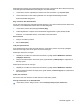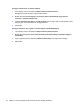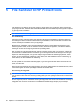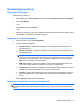HP ProtectTools - Windows Vista and Windows XP
BEMÆRK: Hvis du vil fjerne et aktiv fra sletningslisten, skal du klikke på aktivet og derefter klikke
på Remove (Fjern)
4. Klik på Add (Tilføj) under Do not shred the following (Makuler ikke følgende) for at vælge de
bestemte aktiver, som du vil udelade fra sletningen.
BEMÆRK: Det er kun filtypenavne, der kan udelukkes fra sletning. Hvis du f.eks. tilføjer
filtypenavnet .BMP, udelades alle filer med dette filtypenavn fra sletning.
Hvis du vil fjerne et aktiv fra listen over udeladelser, skal du klikke på aktivet og derefter klikke på
Delete (Slet).
5. Når du er færdig med at konfigurere profilen for simpel sletning, skal du klikke på Apply
(Anvend) og derefter klikke på OK.
Angivelse af en makuleringsplan
1. Åbn File Sanitizer, og klik på Shred (Makuler).
2. Vælg en makuleringsindstilling:
●
Windows startup – Vælg denne indstilling, hvis alle valgte aktiver skal makuleres, når
Windows starter op.
●
Windows shutdown – Vælg denne indstilling, hvis alle valgte aktiver skal makuleres, når
Windows lukker ned.
BEMÆRK: Når denne indstilling er valgt, åbnes der en dialogboks ved nedlukning, hvori du
bliver spurgt, om du vil fortsætte med makulering af de valgte aktiver, eller om du vil omgå
proceduren. Klik på Yes (Ja), hvis du vil omgå makuleringsproceduren, eller klik på No (Nej),
hvis du vil fortsætte med makuleringen.
●
Web browser open – Vælg denne indstilling, hvis alle valgte, webrelaterede aktiver, som
f.eks. browser-URL-historik, skal makuleres, når du åbner en webbrowser.
●
Web browser quit – Vælg denne indstilling, hvis alle valgte, webrelaterede aktiver, som f.eks.
browser-URL-historik, skal makuleres, når du lukker en webbrowser.
●
Scheduler – Markér afkrydsningsfeltet Activate Scheduler (Aktiver planlægger), indtast din
Windows-adgangskode, og angiv derefter dato og klokkeslæt for makulering af de valgte
aktiver.
3. Klik på Apply (Anvend), og klik derefter på OK.
Angivelse af en plan for rensning af ledig plads
BEMÆRK: Rensning af ledig plads er for de aktiver, som du sletter vha. papirkurven i Windows , eller
for manuelt slettede aktiver. Rensning af ledig plads giver ikke yderligere sikkerhed for makulerede
aktiver.
Sådan angives en plan for rensning af ledig plads:
1. Åbn File Sanitizer, og klik på Free Space Bleaching (Rensning af ledig plads).
2. Markér afkrydsningsfeltet Activate Scheduler (Aktiver planlægger), indtast din Windows-
adgangskode, og angiv derefter dato og klokkeslæt for rensning af din harddisk.
3. Klik på Apply (Anvend), og klik derefter på OK.
54 Kapitel 5 File Sanitizer til HP ProtectTools